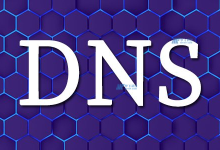配置一台主机的网络涉及多个步骤,从物理连接到网络设置,再到最终的测试验证,以下是详细步骤和相关技术介绍:,物理连接, ,确保主机拥有网络接口卡(NIC),大多数现代计算机都预装有有线或无线网卡,对于有线网络,使用以太网线将主机连接到路由器或交换机上,对于无线网络,确保主机处于无线路由器的信号范围内。,网络接口卡驱动安装,在操作系统中,确认网络接口卡已被正确识别并安装了合适的驱动程序,在Windows系统中,可以通过设备管理器检查;在Linux系统中,则可以使用
lspci命令查看。,网络设置,IP地址配置,有两种IP配置方式:静态IP和动态IP(DHCP),静态IP需要手动设置IP地址、子网掩码、默认网关和dns服务器,而动态IP则由网络中的DHCP服务器自动分配这些信息。,1、
Windows系统:,进入“控制面板” -> “网络和共享中心” -> “更改适配器设置”,右键点击相应的网络连接,选择“属性”,再双击“Internet 协议版本 4 (TCP/IPv4)”。,2、
Linux系统:,编辑网络配置文件,通常位于
/etc/network/interfaces或
/etc/sysconfig/network-scripts/目录下,具体取决于发行版。, ,DNS设置,域名系统(DNS)服务用于将域名解析为IP地址,可以设置为公共DNS(如Google的8.8.8.8或Cloudflare的1.1.1.1)或本地网络内的DNS服务器地址。,防火墙和安全组,确保防火墙规则或安全组设置不会阻止网络通信,在Windows中可通过“Windows Defender 防火墙”进行设置,而在Linux中可能需要使用
iptables或
ufw等工具。,测试网络连接,1、
Ping测试:,打开命令提示符或终端,使用
ping命令测试网络连通性,例如
ping 8.8.8.8。,2、
网络诊断:,Windows提供“网络故障排除”工具,Linux系统则可以使用
nmcli、
ifconfig、
traceroute等命令进行诊断。,3、
浏览器测试:, ,尝试访问几个网站,以确保DNS解析和外部网络连接均正常。,常见问题与解答,
Q1: 如何知道网络接口卡是否工作正常?,A1: 在操作系统中使用网络诊断工具进行检查,或者通过尝试ping本机IP地址来测试网卡功能。,
Q2: 如果我获取不到IP地址应该怎么办?,A2: 检查物理连接是否正确,重启路由器,或在操作系统中重新启用并禁用网络适配器,如果是静态IP配置,请检查IP配置参数是否正确。,
Q3: 为什么能够访问局域网内其他计算机,但不能访问互联网?,A3: 可能是默认网关设置错误,或者DNS服务器无法正常工作,检查网络设置并确保网关和DNS配置正确。,
Q4: 如何提高无线网络的安全性和性能?,A4: 使用WPA2或更高级别的加密,定期更换Wi-Fi密码,保持无线路由器固件更新,避免信号干扰,并考虑使用5GHz频段以减少拥堵。,
怎么给一台主机配置网络
版权声明:本文采用知识共享 署名4.0国际许可协议 [BY-NC-SA] 进行授权
文章名称:《怎么给一台主机配置网络》
文章链接:https://zhuji.vsping.com/413488.html
本站资源仅供个人学习交流,请于下载后24小时内删除,不允许用于商业用途,否则法律问题自行承担。
文章名称:《怎么给一台主机配置网络》
文章链接:https://zhuji.vsping.com/413488.html
本站资源仅供个人学习交流,请于下载后24小时内删除,不允许用于商业用途,否则法律问题自行承担。

 国外主机测评 - 国外VPS,国外服务器,国外云服务器,测评及优惠码
国外主机测评 - 国外VPS,国外服务器,国外云服务器,测评及优惠码